iPhoneでApple MailがGmailと同期しない場合の2つの方法

iPhone で Apple Mail が Gmail と同期しない問題を解決する解決策のリストを紹介します。

知っておくべきこと
iOS 17 の「Listen to Page」とは何ですか?
iOS 17には、iPhoneのSafariアプリに「ページを聞く」という新機能が追加されました。名前が示すように、この機能を使用すると、Web ページのテキスト コンテンツを音声形式で聞くことができるため、自分で読み上げなくてもページから情報を簡単に収集できるようになります。
ページを聞く機能は、テキストが豊富なコンテンツが多く含まれる Web ページで使用できますが、テキスト コンテンツが比較的少ないページではこのツールにアクセスできません。「ページを聞く」を使用すると、iOS は選択した Web ページのコンテンツを選択した Siri の声で読み上げます。つまり、この音声は iOS 設定内で簡単に変更できます。
リスニングセッション中はいつでも、再生を一時停止または休止することで再生を制御できます。また、ロック画面と通知センターにオーディオ インターフェイスが表示され、経過時間と残り時間が表示されます。このインターフェイスでは、リスニング セッションを一時停止、再開、前方または後方にシークすることもできます。
iOS 17のSafariでWebページを聞く方法
ページを聞く機能の使用を開始する前に、 [設定] > [一般] > [ソフトウェア アップデート]に移動して、iPhone が iOS 17 以降のバージョンに更新されていることを確認する必要があります。

注: この記事の執筆時点では、iOS 17 は開発者プレビューとしてのみ利用可能であるため、ソフトウェアで問題やバグが発生するのを避けるために、ベータ版またはパブリック リリースを待つことをお勧めします。
Web ページの再生を開始するには、iPhone で Safariアプリを開きます。

Safari 内で、聴きたい Web ページに移動します。聞きたい Web ページにテキスト コンテンツが豊富であることを確認する必要があります。そうしないと、この機能にアクセスできなくなります。この Web ページが読み込まれたら、タブ バーの左側にあるAa アイコンをタップします。Web ページのレイアウトに応じて、このアイコンは左下隅または左上隅に表示されます。

表示されるオーバーフロー メニューで、[ページを聞く]を選択します。

Safari はデフォルトの Siri 音声でページのコンテンツを読み上げるようになります。デバイスの音量を増減して、話された音声を多少聞き取りやすくすることができます。
iOS 17 で Web ページの再生を一時停止/再開する方法
Safari の Web ページで [ページを聞く] オプションを使用すると、Safari は選択した Web ページのテキストの多いコンテンツを読み上げます。タブ バーのAa アイコンをタップし、オーバーフロー メニューから [リスニングの一時停止]を選択すると、いつでも音声を一時停止できます。この操作により、iPhone での読書セッションが一時停止されます。

Web ページの視聴を続けるには、タブ バーのAa アイコンを再度タップし、オーバーフロー メニューから[リスニングの再開]を選択します。Safari は最後に一時停止したところから読書セッションを再開します。

再生の一時停止/再開コントロールは、最後に聞いた Web ページでのみ機能します。別の Web ページにアクセスし、そのコンテンツを再生して聞いた場合は、以前に開始した Web ページの再生を再開することはできません。
Safari 内から一時停止および再開できることに加えて、iOS ではロック画面と通知センターにもオーディオ インターフェイスが表示されます。このインターフェイスは、他のアプリで音楽やメディアを再生するときに表示されるものと似ています。

Web ページを聴き始めると、このオーディオ インターフェイスのシーク バーの両側に経過時間と残り時間が表示されます。このシーク バーを使用すると、リスニング セッション中に手動で後方または前方にシークでき ます。

下部にある + アイコンと – アイコンを操作して、タップするたびにそれぞれ 10 秒ずつ前方または後方にシークすることもできます。
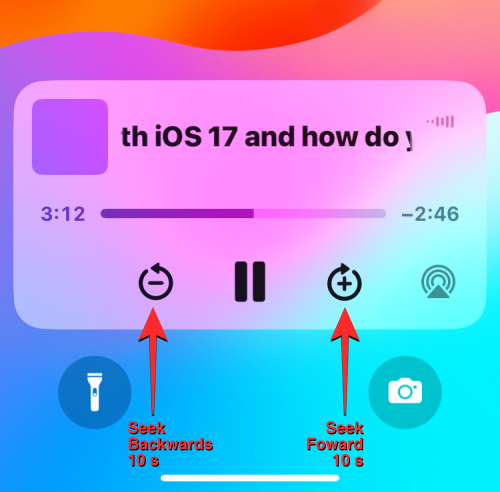
iOS 17でWebページリーダーの音声を変更する方法
デフォルトでは、iOS 17 で Web ページの再生を開始すると、Safari は選択した Siri の声でテキスト コンテンツの読み上げを開始します。つまり、iOS 設定内でいつでも音声の音声を変更できるということです。別の音声に切り替えるには、iPhone で 設定アプリを開きます。

[設定] 内で下にスクロールし、[Siri と検索]を選択します。

Siriと検索画面で、 「Siriに聞く」の下のSiri音声をタップします。

この画面では、「バラエティ」で希望のオプションを選択し、「音声」で Web ページの読み上げに使用する音声を選択できます。

新しい Web ページで [ページを聞く] オプションを使用して、新しく選択した音声でそのテキスト コンテンツのリスニングを開始できるようになりました。ここで声を変更すると、他の場所の Siri の声も変更されることに注意してください。
iOS 17 を搭載した iPhone の Safari で Web ページを聞く方法について知っておくべきことはこれですべてです。
iPhone で Apple Mail が Gmail と同期しない問題を解決する解決策のリストを紹介します。
iPhone のパーソナル ホットスポットが自動的にオンになっていませんか?それを止めるためにあなたがしなければならないことは次のとおりです。
iPhone でメールが受信できないと、非生産的な時間が発生する可能性があります。問題を解決する最良の方法は次のとおりです。
GIF は共有に最も便利なメディア形式ではありません。 iPhoneでGIFをMP4に変換する主な方法を確認してください。
iPhone の温度を確認する方法をお探しですか?それを判断できるすべての方法を次に示します。
iPhone および iPa の Safari で「接続がプライベートではありません」を解消する方法をお探しですか?そのための 9 つの方法については、記事をお読みください。
iPhone で Contact Posters が機能しない場合は、同じ問題を解決するためのトラブルシューティング方法をいくつか紹介します。
iPhoneのOTP自動入力機能が動作していませんか?心配しないで;機能を復元するには、次の 7 つのシンプルかつ効果的な方法に従ってください。
以前に取り組んでいた計算を忘れましたか? iPhone で電卓の履歴を確認する 5 つの方法を紹介します。
iPhone のピクチャーインピクチャーモードでビデオを見ることができませんか? iPhoneでピクチャーインピクチャーが機能しない場合の対処法を紹介します。








